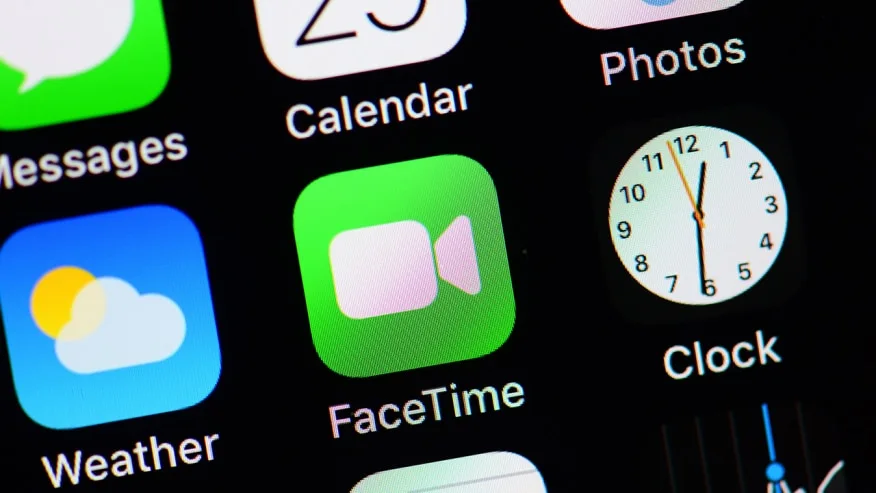Punya perangkat Android atau Windows? Dengan tautan FaceTime di iOS 15 dan macOS Monterey, siapa pun dapat bergabung dalam panggilan FaceTime dari browser web mereka.
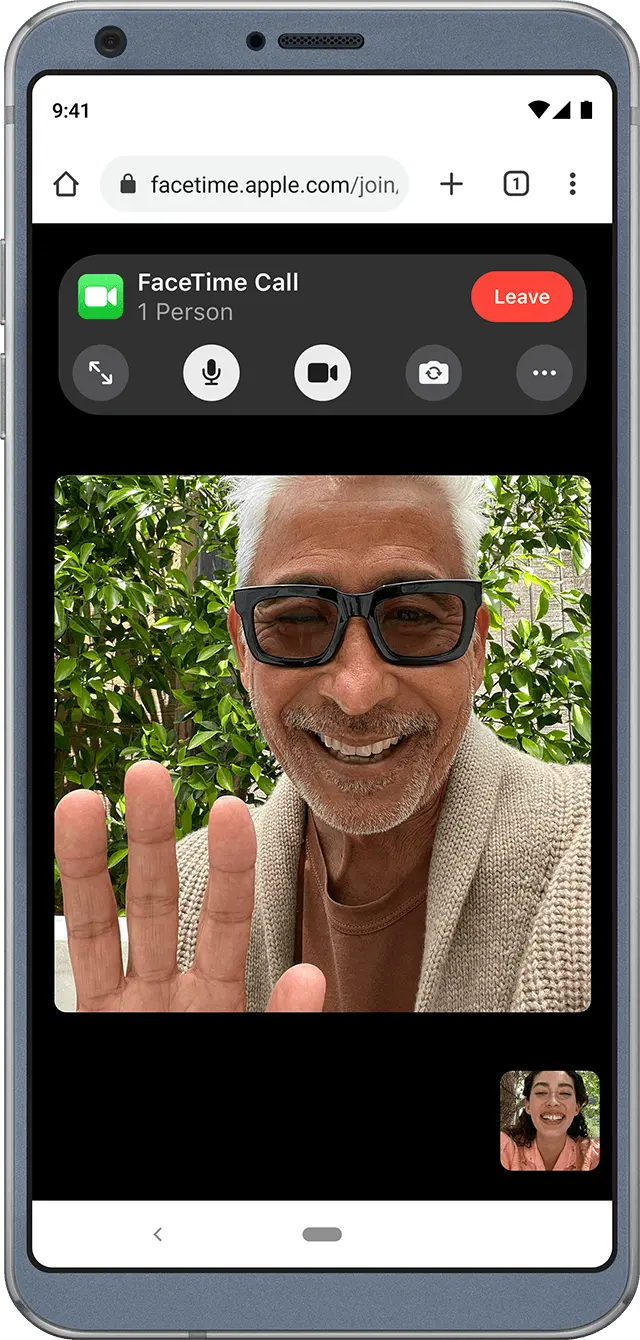
Apa yang kau butuhkan
– Perangkat Android atau Windows
– Wi-Fi atau koneksi internet seluler yang kuat
– Versi terbaru Google Chrome atau Microsoft Edge
Cara bergabung dengan panggilan FaceTime di web
1. Jika Anda menerima tautan ke panggilan FaceTime, buka tautan tersebut.
2. Masukkan nama Anda, lalu pilih Lanjutkan. Anda mungkin perlu mengizinkan FaceTime menggunakan mikrofon dan kamera.
3. Pilih Gabung. Kemudian tunggu host panggilan untuk mengizinkan Anda masuk.
4. Pilih Tinggalkan untuk meninggalkan panggilan.
Yang dapat Anda lakukan dalam panggilan FaceTime di web
Saat Anda sedang melakukan panggilan FaceTime di web, Anda dapat melakukan banyak hal yang dapat Anda lakukan di app FaceTime.
SharePlay dan berbagi layar tidak tersedia di FaceTime di web.
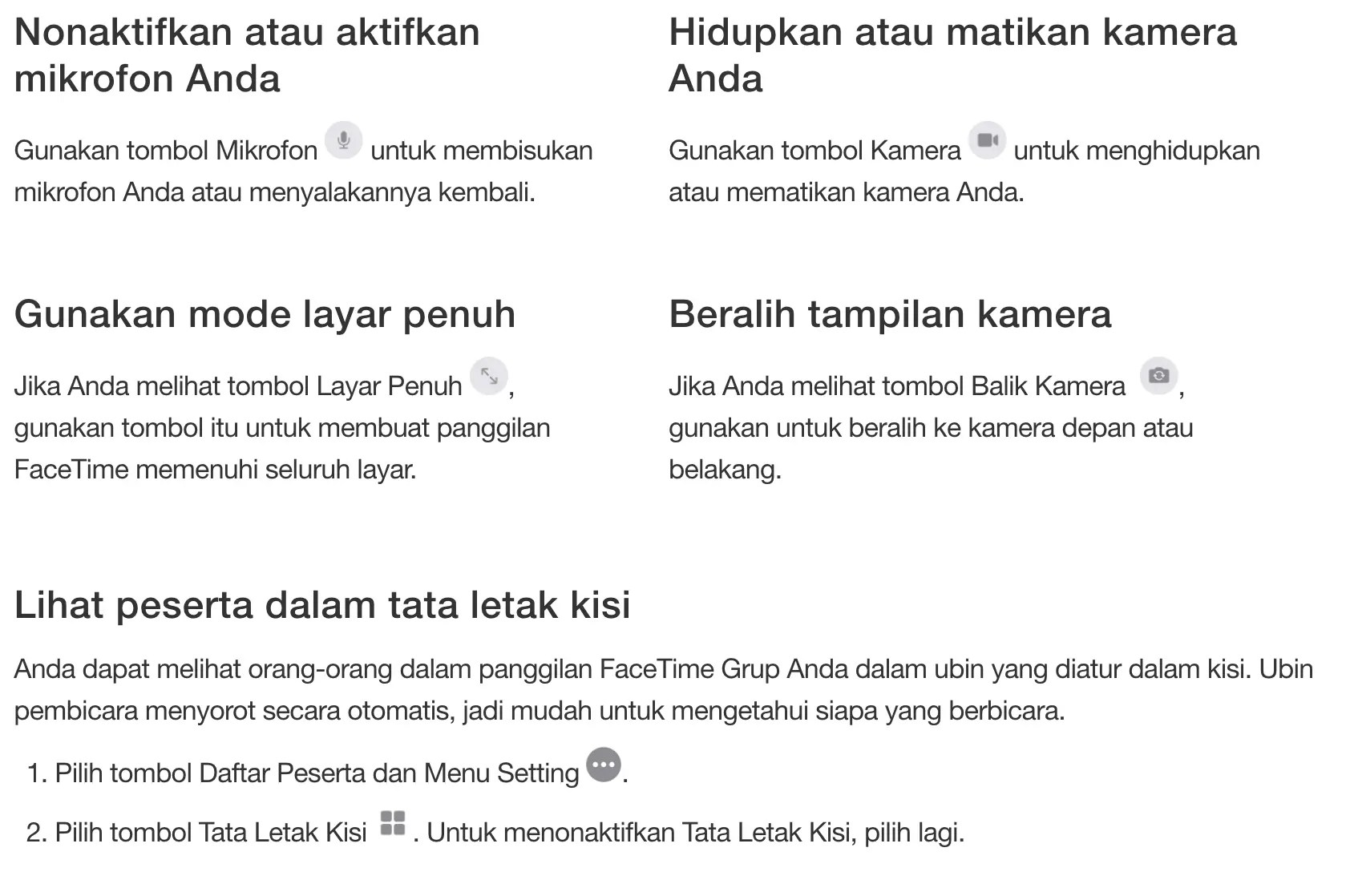
Cara mengatur dan menerima panggilan FaceTime
1. Pastikan pengguna iPhone telah menginstal software versi terbaru
Panggilan FaceTime harus dimulai oleh pengguna Apple terlebih dahulu.
Berikut adalah persyaratan minimum untuk perangkat yang didukung:
– iPhone: iOS 15 atau lebih baru
– iPad: iPadOS 15 atau lebih baru
– Mac: MacOS 12 Monterey atau lebih baru
2. Mengirim dan menerima tautan FaceTime
Sebagai pengirim/host: Buka aplikasi FaceTime di iPhone, iPad, atau Mac Anda dan pilih opsi “Buat Tautan” di pojok kiri atas. Anda kemudian akan diberi tautan unik untuk didistribusikan ke kontak apa pun merek ponsel mereka. Anda juga dapat melampirkan nama ke tautan untuk sentuhan yang lebih formal atau pribadi.
Sebagai penerima: Setelah sekutu Apple Anda mengirimi Anda undangan FaceTime, klik tautan dari aplikasi pesan Anda dan browser internet Anda akan membuka jendela baru. Kemudian, izinkan browser Anda mengakses kamera dan mikrofon Anda jika Anda belum melakukannya. Setelah tautan dimuat, Anda akan diminta untuk memasukkan nama Anda sebelum bergabung dengan panggilan. Ketuk “Lanjutkan” saat Anda siap.
3. Menerima dan bergabung dengan panggilan FaceTime
Sebagai pengirim/host: Setelah Anda mengirimkan tautan, Apple akan secara otomatis mengirimkan pesan ke penerima, meminta pengguna untuk bergabung dengan FaceTime Anda. Setelah tamu Anda mengklik undangan, Anda akan diminta untuk menerima atau menolak permintaan masuk mereka dengan mengklik tanda centang atau X yang sesuai. Pastikan untuk sering memeriksa aplikasi sehingga Anda tidak membiarkan tamu Anda menggantung.
Sebagai penerima: Pengguna Android, giliran Anda. Semua yang Anda perlukan untuk bergabung dengan FaceTime adalah tautan panggilan dan Wi-Fi atau koneksi internet yang stabil. Untuk bergabung, cukup klik tautan dan kemudian tombol Gabung berwarna hijau. Jika semuanya berjalan lancar, wajah Anda akan muncul di kotak kecil di pojok kanan bawah. Jika tuan rumah panggilan belum bergabung, layar sekitarnya akan tetap hitam, dengan notifikasi “Menunggu orang lain untuk bergabung” di bagian atas.
4. Menggunakan FaceTime
Sebagai pengirim/host: Dari sini, Anda bebas menggunakan FaceTime di iPhone seperti biasanya. Anda dapat menambahkan stiker atau filter Memoji, mengambil tangkapan layar di dalam aplikasi, dan mengobrol sesuka Anda. Fungsinya lebih terbatas untuk pengguna Android. Lebih lanjut tentang itu nanti. Setelah selesai menelepon, tutup telepon seperti biasa.
Sebagai penerima: Dengan gaya Apple klasik, Anda tidak akan dapat menggunakan pengalaman FaceTime penuh dari perangkat Android. Tidak seperti pengguna Apple, Anda tidak dapat menerapkan stiker atau filter Memoji untuk memberi warna dan pop pada panggilan Anda. Anda juga tidak dapat mengambil gambar menggunakan tombol tangkapan layar FaceTime seperti yang Anda lakukan pada iPhone. Namun, Anda dapat melakukan screenshot secara manual. Dan tidak seperti di perangkat Apple, pengguna lain tidak akan diberi tahu bahwa Anda mengambil foto. Gunakan informasi itu dengan bijak.
iOS apa yang Anda perlukan untuk FaceTime dan Android?
Agar panggilan iPhone ke Android FaceTime berhasil, pengguna Apple harus menjalankan iOS 15 atau lebih baru di iPhone mereka, MacOS 12 Monterey atau lebih baru di Mac mereka, dan iPadOS 15 atau lebih baru di iPad mereka.
Bisakah ponsel Android memulai panggilan FaceTime?
Karena FaceTime adalah layanan milik Apple, tidak. Pengguna Android hanya dapat bergabung dengan panggilan FaceTime yang diselenggarakan oleh pengguna Apple.
Apakah ada aplikasi FaceTime untuk Android?
Sayangnya, FaceTime tidak tersedia di Google Play store.
Namun, ada aplikasi alternatif seperti Google Meet yang menawarkan pengalaman panggilan tatap muka serupa di perangkat seluler.
Bisakah saya mengirim tautan FaceTime ke lebih dari satu orang?
Jika Anda memiliki perangkat Apple, Anda dapat mengirim tautan FaceTime ke lebih dari satu orang dan beberapa pengguna dapat bergabung.
Bisakah Anda menggunakan Wi-Fi untuk FaceTime di Android?
Sayangnya tidak ada. Sama seperti aplikasi FaceTime, di mana fungsi inisiasi eksklusif untuk produk iOS, kemampuan untuk menggunakan Wi-Fi ke FaceTime juga demikian.
Karena pengguna Android harus mengklik teks melalui tautan untuk bergabung dalam panggilan, layanan seluler adalah persyaratan.